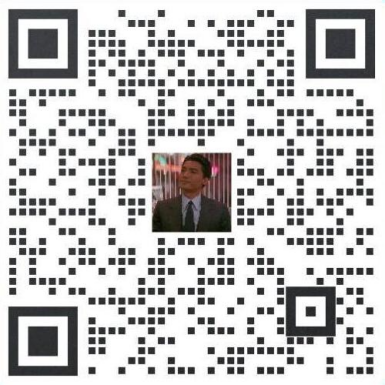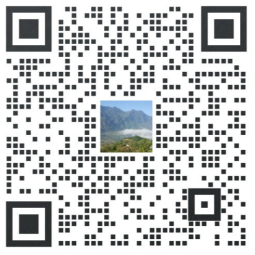CentOS是一個社區(qū)企業(yè)操作系統(tǒng),它是基于紅帽企業(yè)Linux(RHEL)一個Linux發(fā)行版。
如果你正在尋找新的CentOS6.5安裝,然后從下面提供的鏈接下載iso映像,將ISO刻錄到CD并啟動它,并按照安裝說明安裝。
Direct Download CentOS 6.5 DVD ISO Images Torrent Download CentOS 6.5 DVD ISO Images下面開始安裝CentOS 6.5:
如果你對Centos6.5桌面圖形安裝、centos6.x版本升級到centos6.5請點擊如下鏈接:
1、插入安裝光盤并光盤系統(tǒng),移動光標到"Select Install or upgrade existing system"

2、選擇跳過安裝介質(zhì)檢查

3、Centos歡迎界面按回車

4、選中英文按"ok"

5、選中鍵盤類型,按"ok"

6、如果你得到一個“警告信息”,如下面的,只要選擇“Re-initialize all”。

7、選中時區(qū),按Tab并回車

8、設置管理員root的密碼:

9、現(xiàn)在,選擇"Use enty drive or Replace existing Linux system" 意思是使用enty驅(qū)動器或替換現(xiàn)有的Linux系統(tǒng),然后按“確定”。

10、現(xiàn)在,選中"Write changes to disk"意思是“磁盤中寫入更改”。

11、選中開始安裝Centos 6.5可能需要一些時間才能完成。

12、之后,完成安裝,您將看到一條消息,說“恭喜你,你的CentOS安裝完成”。選擇“重新啟動”和按ENTER鍵。

13、現(xiàn)在將重新啟動,你將看到的CentOS6.5開機畫面。

14、現(xiàn)在,你會看到登錄提示如下圖所示的畫面。現(xiàn)在,鍵入登錄為“root”,密碼為您在安裝過程中輸入的密碼。


這是最小化安裝CentOS的和還未安裝那么多的應用程序包。你還必須配置網(wǎng)絡訪問互聯(lián)網(wǎng)。